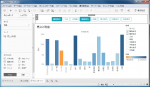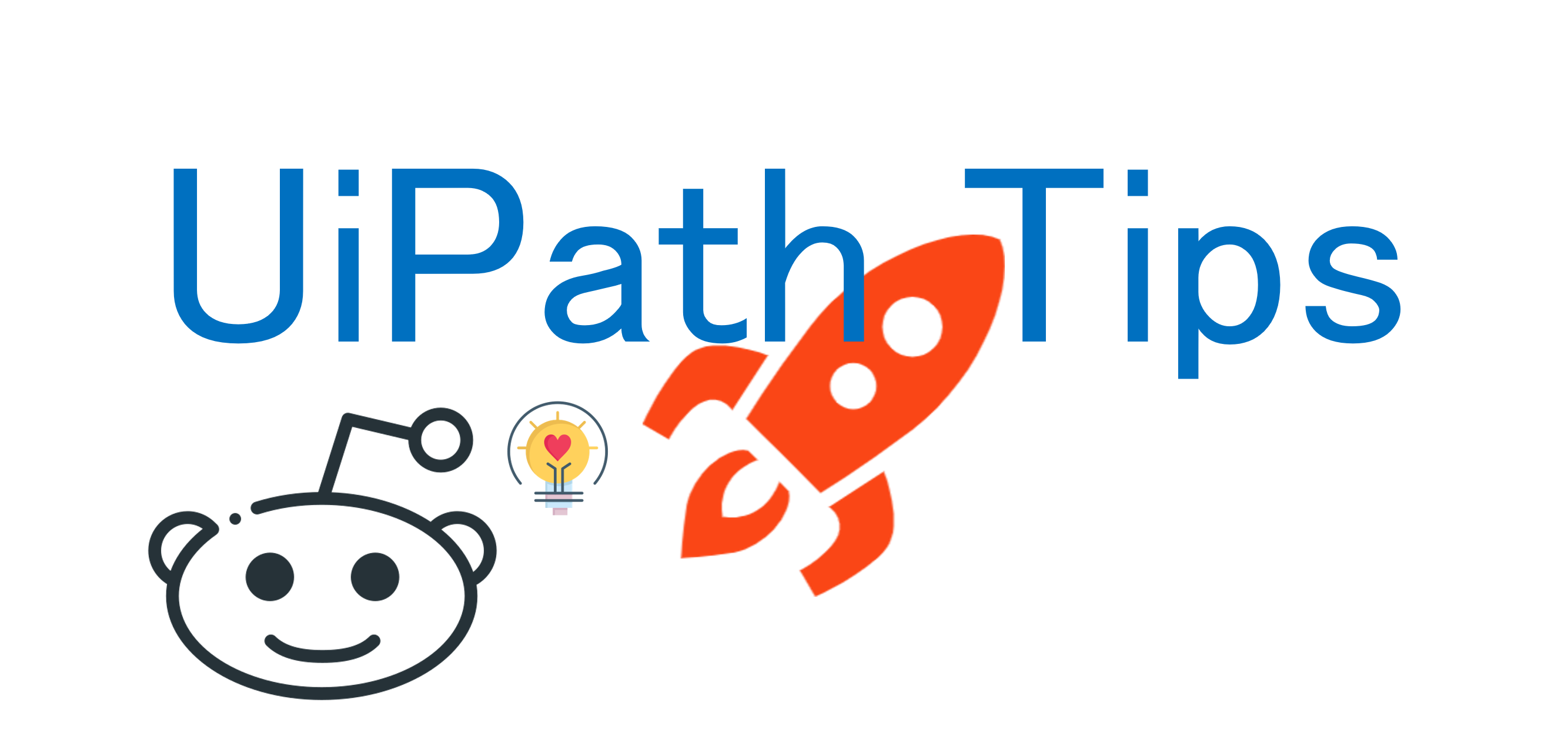
BoxのAPI利用方法をご紹介致します。
UiPath担当のChewbaccaです。
昨今、一般化してきたクラウドストレージを業務に利用する機会は多く、APIが実装されているサービスが多い事かと思われます。
UiPathでは「HTTP要求」
■想定するBox環境
フォルダ内に、請求書のpdfと領収書のpdfが混在しているが、ファイル名にて判別可能な環境を想定
今回はファイル名に請求書を含むコンテンツを検索する例をご紹介致します。
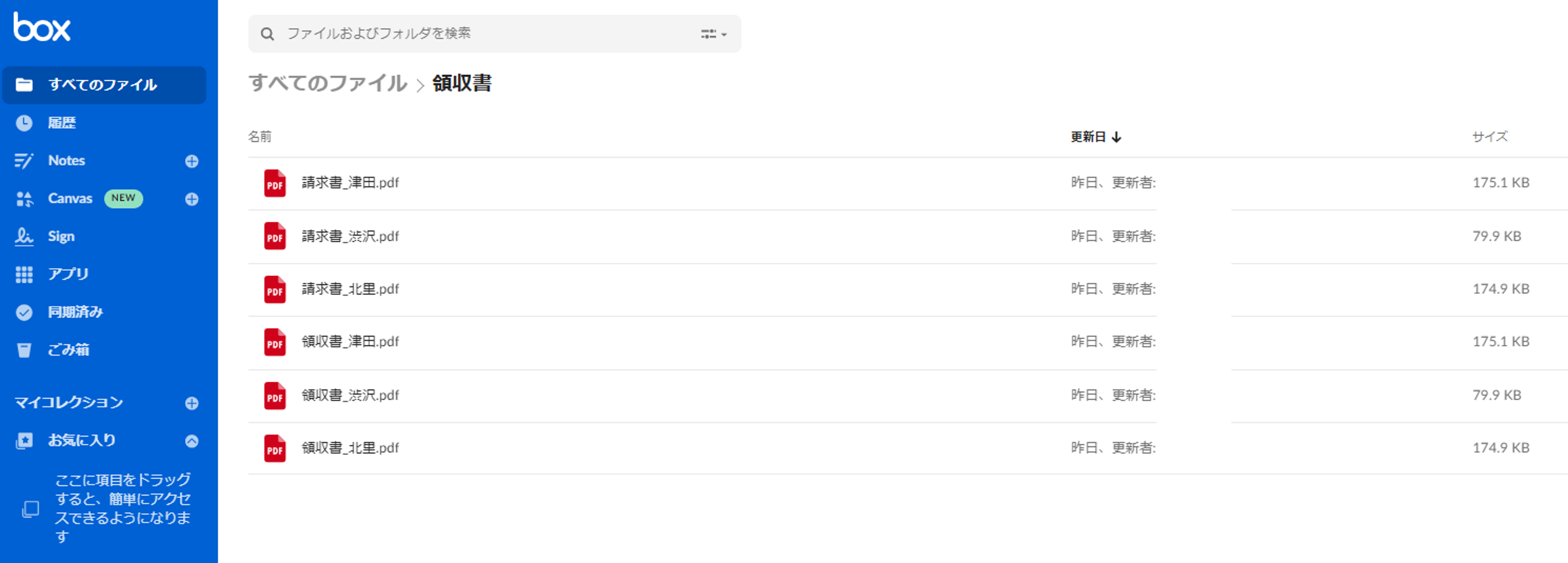
必要なBox環境
・BoxDevelopersより開発者アカウントを取得している事(無料アカウントでも利用可能です)
・Boxアプリを作成している事
・Tokenが発行可能な事
*Boxアプリの作成方法などはこちらを参考にしてください
今回のUiPath環境
・UiPath Studio 2022.10.3
UiPath.Web.Activitiesのインストール
「HTTPリクエスト」アクティビティはデフォルトではインストールされていない為、パッケージを追加する必要があります。
UiPathStudioの「デザイン」タブの上部のリボンよりパッケージを管理をクリックして「UiPath.Web.Activities」をインストールします。
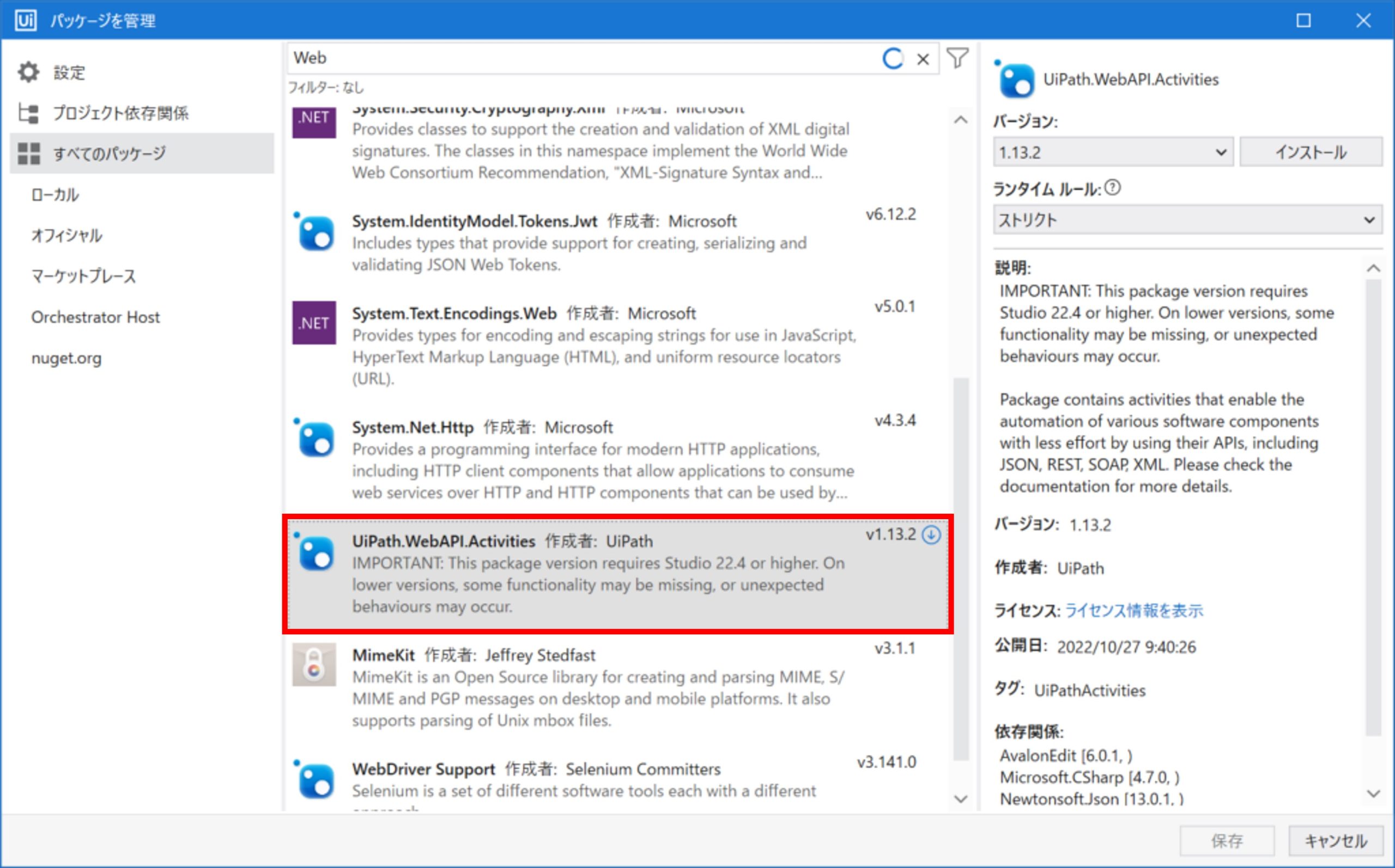
インストールが完了すると「HTTP要求」アクティビティが表示される様になります。
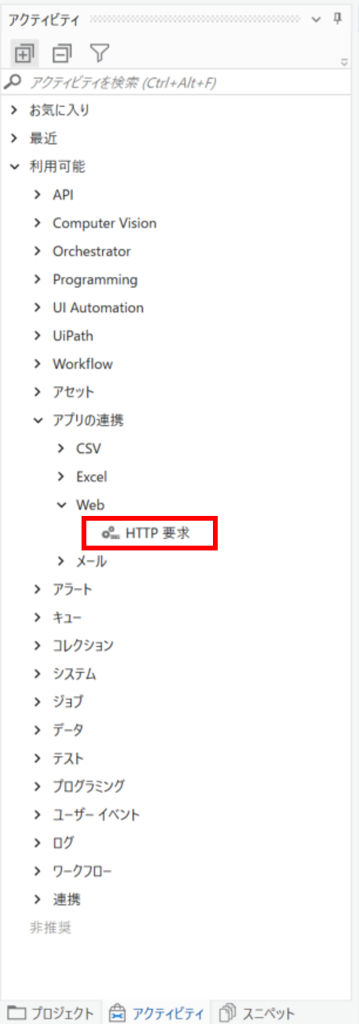
「HTTP要求」アクティビティの設定方法
続いては、「HTTP要求」アクティビティに必要な設定を説明致します。
今回は「コンテンツを検索する」エンドポイントを試してみます。
このエンドポイントにより、コンテンツのタイプ(フォルダやファイルなど)や作成者、作成・更新日時、IDなどの情報を得る事ができます。
(ファイルをダウンロードするにはIDが必要です)
エンドポイントの詳細についてはこちらにてご確認ください
①使用するエンドポイントを指定します「query=領収書」にて領収書を含むコンテンツを検索します
②「GET」を指定します
③選択可能ですが初期値「ANY」のままでも問題ありません
④今回は「OAuth2」を指定します
⑤取得したアクセストークンを指定します
⑥プレビューボタン
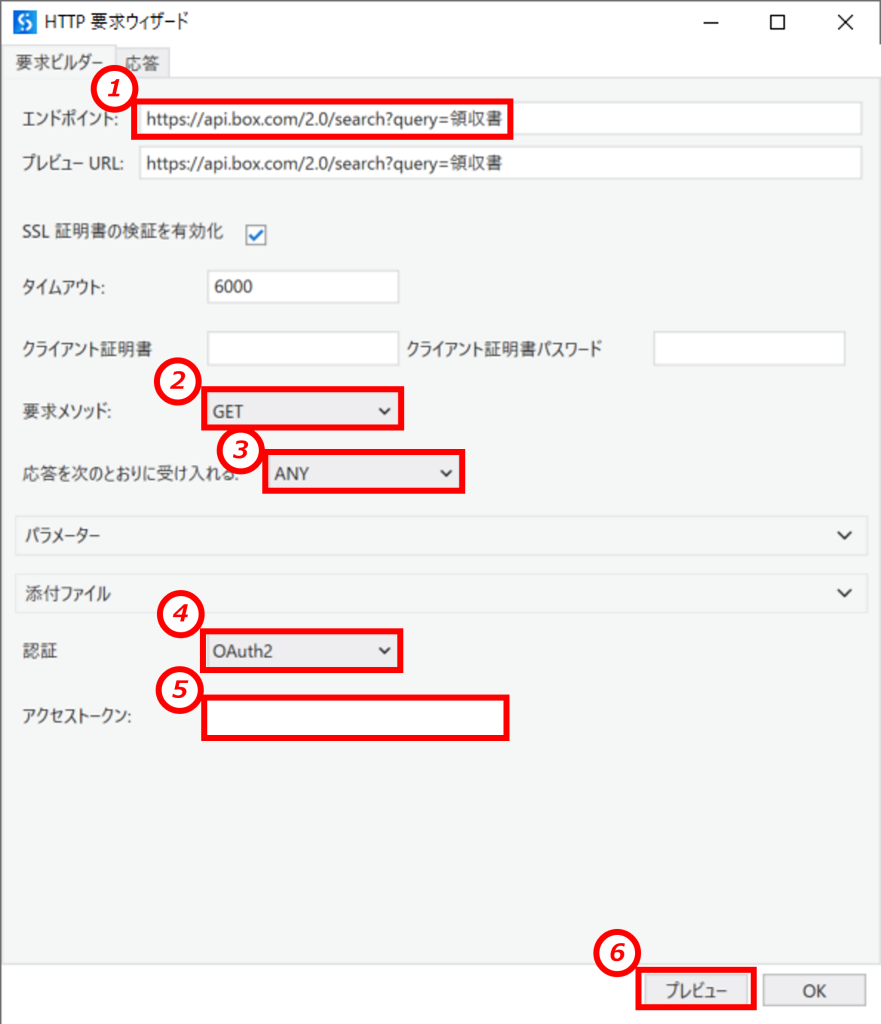
プレビューの結果、「ステータスコード:200」が返ってきて、レスポンスに問題ないことが確認できました。
JSON形式で結果が返ってきています。
権限がない場合やリクエストが無効な場合などは400番台のコードが返ってきますのでエンドポイントのドキュメントを参照して設定を確認してください。

プレビュー画面では階層構造に整形されて表示されますが、レスポンス結果をテキストなどにそのまま出力すると、横一列に文字列が羅列される非整形の表記となり非常に見難いです。
出力する前に「JSONを逆シリアル化」アクティビティにて整形する事により見やすくなります。
入力と出力を指定するのみですので、簡単に設定できます。
■JSONを逆シリアル化のプロパティ
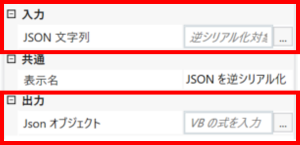
■参考例<逆シリアル化前>

■参考例<逆シリアル化後>
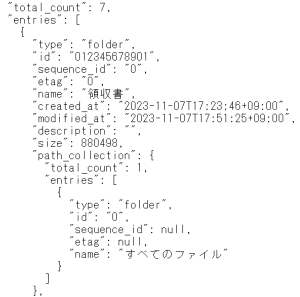
まとめ
如何でしたでしょうか。
今回はトークンを使用して認証しましたが、エンタープライズ版のBoxであればJWT認証を使えるので、UipathオフィシャルのBoxパッケージを使用する事が可能になります。
また、検索条件には更新日時やファイルの拡張子も指定する事もできるので、新たに保存されたPDFの領収書をダウンロードして内容を読み取り、読み取った内容を別システムに登録する、という様な業務の自動化にも役立つかと思いますので、是非使用を検討して頂けたらと思います。
 運営会社
運営会社